Aplikasi Musik Amazon Tidak Berfungsi? 7 Cara Memperbaikinya
Diterbitkan: 2023-02-23Apakah aplikasi Amazon Music Anda menolak untuk dibuka? Atau, apakah Anda memiliki masalah aplikasi tidak memutar file musik Anda? Apa pun itu, ada yang salah dengan aplikasi atau ponsel Anda. Kami akan menunjukkan kepada Anda beberapa cara untuk mengatasi masalah Amazon Music di Apple iPhone, iPad, dan ponsel Android Anda.
Beberapa alasan aplikasi Amazon Music tidak berfungsi termasuk koneksi internet Anda tidak berfungsi, server Amazon sedang down, aplikasi Musik memiliki masalah cache, dan versi aplikasi Anda sudah usang.

1. Periksa Koneksi Wi-Fi atau Data Seluler Anda
Amazon Music membutuhkan akses konstan ke internet untuk mengalirkan konten multimedia Anda. Aplikasi tidak akan berfungsi seperti yang diharapkan jika koneksi internet Anda bermasalah.
Periksa koneksi internet ponsel Anda dan pastikan sudah aktif dan stabil. Anda dapat memverifikasi status koneksi Anda dengan meluncurkan browser web ponsel Anda dan membuka situs. Jika Anda dapat memuat situs, koneksi Anda berfungsi. Jika situs gagal dimuat, koneksi Anda bermasalah.
Anda dapat beralih antara Wi-Fi dan data seluler untuk membuat aplikasi Musik berfungsi. Anda juga dapat mencoba memecahkan masalah internet Anda atau meminta bantuan penyedia layanan internet Anda.
2. Lihat apakah Amazon Music Down
Seperti layanan streaming lainnya, server Musik Amazon dapat turun, menyebabkan masalah streaming dengan aplikasi Anda. Dalam hal ini, aplikasi Musik tidak akan memutar lagu sama sekali atau tidak akan menampilkan daftar lagu Anda.
Salah satu cara untuk memeriksa apakah layanan mengalami masalah adalah dengan mengunjungi situs seperti Downdetector. Situs ini akan memberi tahu Anda jika Amazon Music menghadapi pemadaman.
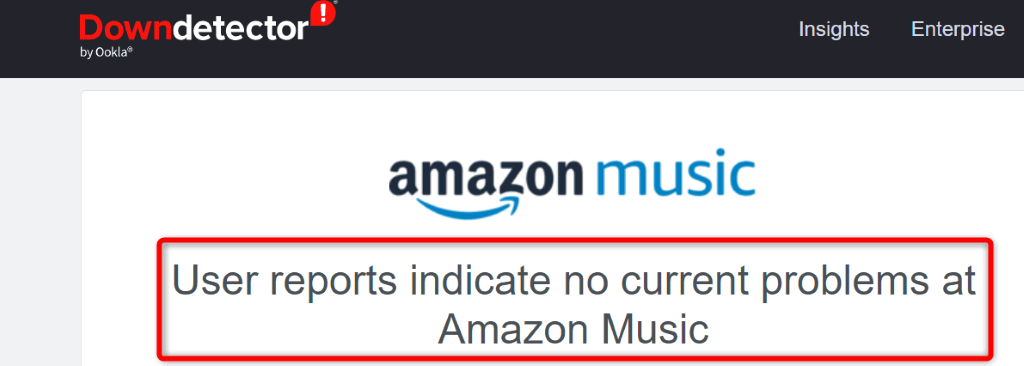
Jika layanan benar-benar mati, Anda harus menunggu hingga Amazon mengaktifkannya kembali. Sayangnya, tidak ada yang dapat Anda lakukan untuk mengatasi masalah tersebut.
3. Tutup Paksa dan Buka Kembali Aplikasi untuk Memperbaiki Amazon Music Tidak Berfungsi
Gangguan kecil Amazon Music dapat menyebabkan lagu Anda berhenti diputar. Dalam hal ini, Anda dapat keluar paksa dan meluncurkan kembali aplikasi di ponsel Anda untuk memperbaiki masalah tersebut.
Perhatikan bahwa Anda hanya dapat menutup paksa aplikasi di Android. Anda harus menutup dan membuka kembali aplikasi seperti biasa di iPhone dan iPad.
Di Android
- Buka Pengaturan di ponsel Anda.
- Pilih Aplikasi > Manajemen aplikasi di Pengaturan.
- Ketuk Amazon Music pada daftar.
- Pilih Paksa berhenti .
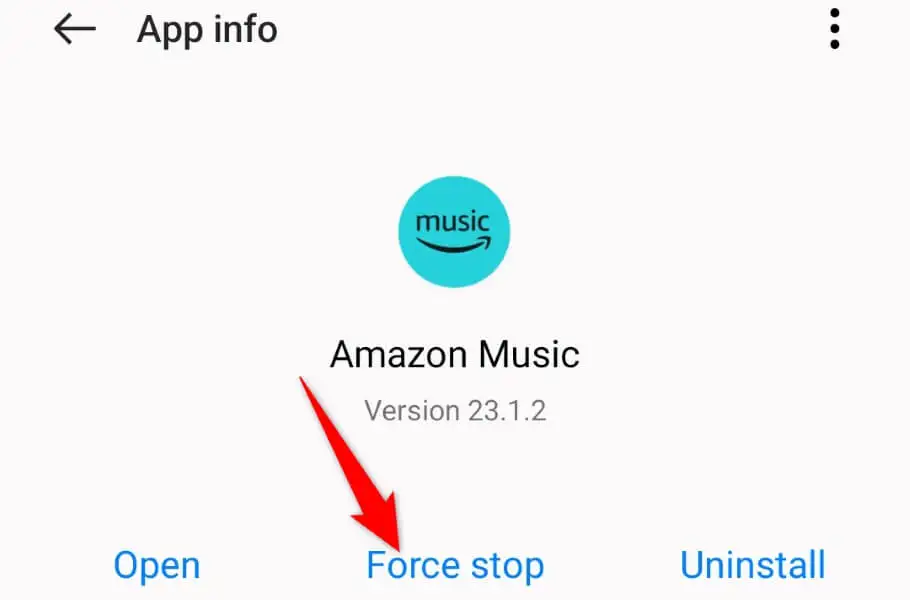
- Pilih Paksa berhenti di prompt.
- Luncurkan ulang aplikasi dari laci aplikasi atau layar utama Anda.
Di iPhone dan iPad
- Geser ke atas dari bagian bawah layar ponsel Anda dan jeda di tengah.
- Temukan dan geser ke atas di Amazon Music untuk menutup aplikasi.
- Buka kembali aplikasi dari layar utama Anda.
4. Mulai ulang iPhone, iPad, atau Ponsel Android Anda
Jika meluncurkan kembali aplikasi tidak memperbaiki masalah Anda, hidupkan ulang ponsel Anda untuk menyelesaikan masalah. Ponsel Anda mungkin mengalami kesalahan sistem, menyebabkan aplikasi yang Anda instal tidak berfungsi. Mem-boot ulang ponsel akan memperbaiki masalah itu.
Pastikan untuk menyimpan pekerjaan Anda yang belum disimpan sebelum mematikan perangkat Anda.
Di Android
- Buka menu Daya dengan menekan dan menahan tombol Daya .
- Pilih Mulai ulang di menu.
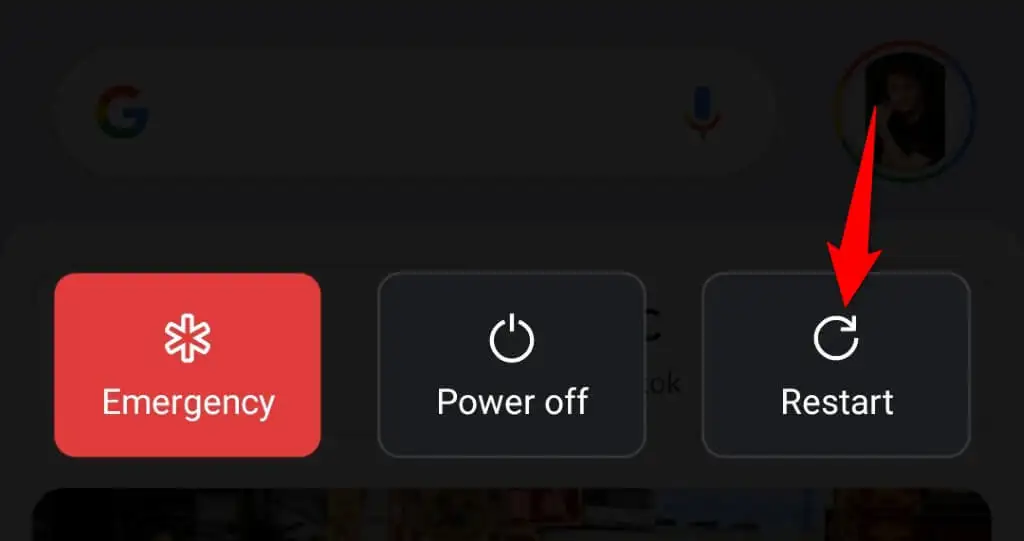
Di iPhone (iOS)
- Tekan dan tahan tombol Volume Naik + Samping atau Volume Turun + Samping secara bersamaan.
- Seret penggeser ke kanan.
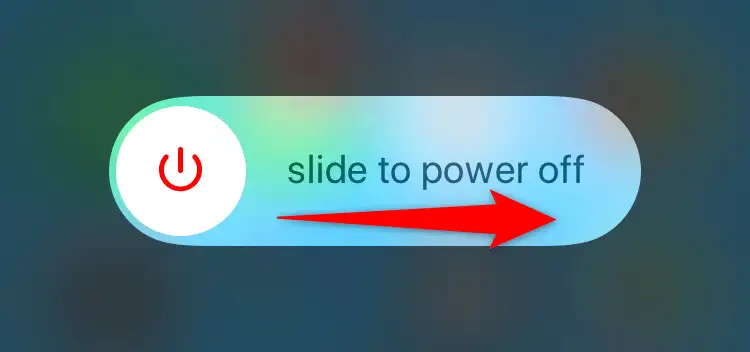
- Tekan dan tahan tombol Samping untuk menghidupkan telepon Anda.
Di iPad (iPadOS)
- Tekan dan tahan tombol Volume Naik + Atas atau Volume Turun + Atas secara bersamaan.
- Seret penggeser untuk mematikan tablet Anda.
- Hidupkan tablet Anda dengan menekan dan menahan tombol Atas .
5. Hapus File Cache Amazon Music
Amazon Music menyimpan file cache di perangkat Anda untuk mengirimkan konten dengan lebih cepat. File-file ini terkadang rusak, mengakibatkan berbagai masalah aplikasi. Aplikasi Amazon Music Anda tidak berfungsi atau tidak memutar lagu mungkin disebabkan oleh cache aplikasi yang buruk.

Untungnya, Anda dapat mengatasinya dengan menghapus file cache aplikasi di ponsel Anda. Ini menghapus cache yang bermasalah, memungkinkan aplikasi membangun kembali cache baru tanpa masalah.
Anda tidak kehilangan daftar putar yang disimpan, sesi login, atau data lain saat menghapus cache aplikasi. Perhatikan juga bahwa Anda hanya dapat menghapus file cache aplikasi di Android. Anda harus menghapus dan menginstal ulang aplikasi untuk menghapus cache-nya di iPhone dan iPad.
- Buka Pengaturan di ponsel Android Anda.
- Pilih Aplikasi > Manajemen aplikasi di Pengaturan.
- Pilih Amazon Music pada daftar.
- Pilih Penggunaan penyimpanan untuk melihat ikhtisar penyimpanan aplikasi.
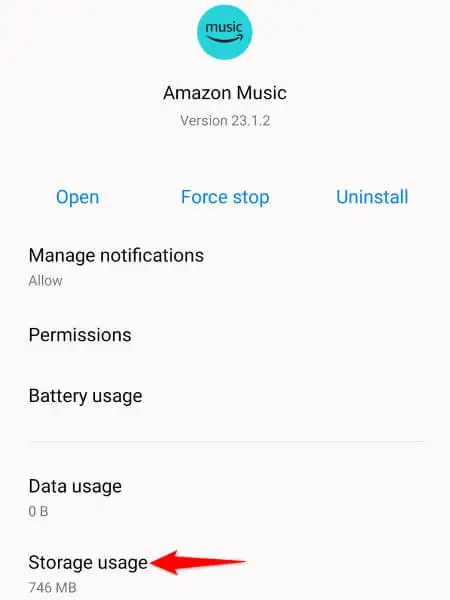
- Ketuk Hapus cache untuk menghapus data cache aplikasi.
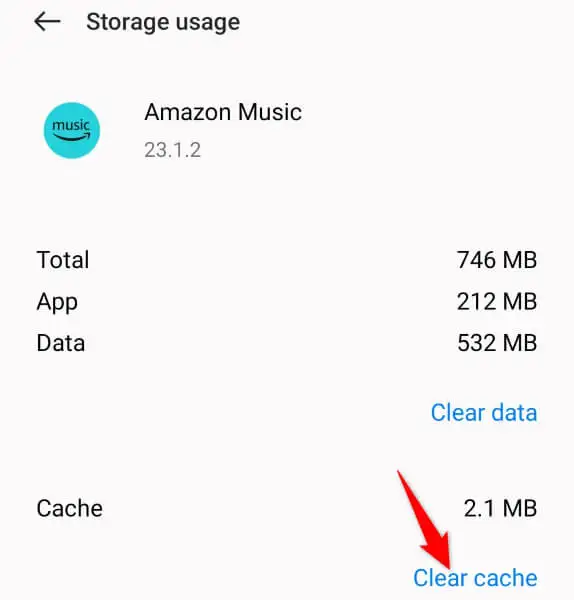
Jika masalah Anda berlanjut setelah menghapus cache, hapus file data aplikasi dengan memilih Hapus data . Ini mengeluarkan Anda dari aplikasi tetapi membantu memperbaiki banyak masalah.
6. Perbarui Amazon Music di Ponsel Anda
Versi aplikasi yang kedaluwarsa sering kali tidak berfungsi dengan baik, dan versi Amazon Music Anda mungkin salah satunya. Versi aplikasi lama menyebabkan crash, stabilitas, dan berbagai jenis masalah lainnya.
Untungnya, Anda dapat memperbaikinya hanya dengan memperbarui aplikasi di ponsel Anda. Cepat, mudah, dan gratis untuk melakukannya, dan kami akan menunjukkan caranya.
Di Android
- Buka Play Store di ponsel Anda.
- Temukan Musik Amazon .
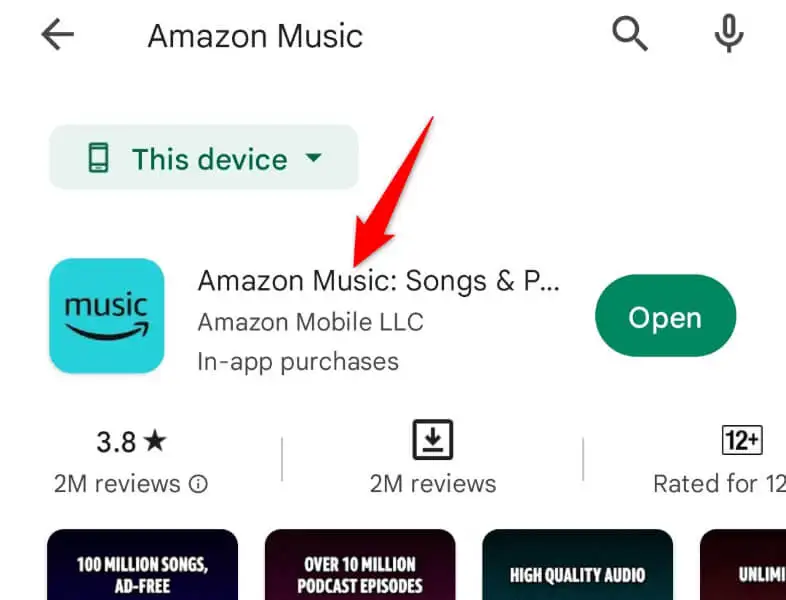
- Pilih Perbarui di sebelah aplikasi di hasil pencarian.
Di iPhone dan iPad
- Luncurkan App Store di ponsel Anda.
- Pilih Pembaruan di bagian bawah.
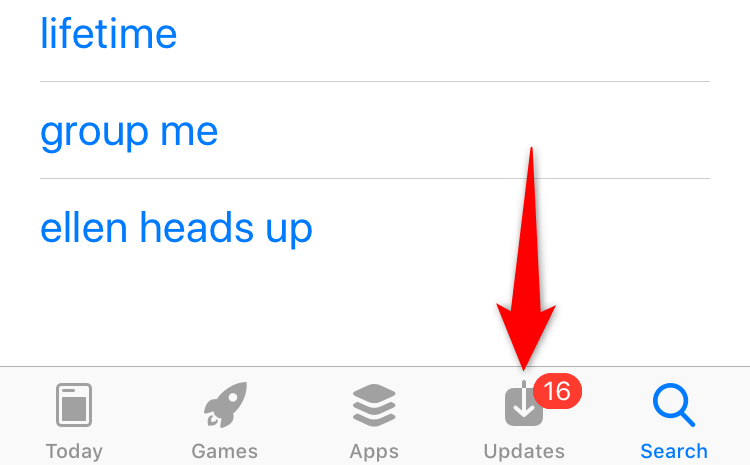
- Pilih Perbarui di sebelah Amazon Music pada daftar.
7. Hapus Instalasi dan Instal Ulang Amazon Music di Ponsel Cerdas Anda
Jika aplikasi Amazon Music Anda tetap tidak berfungsi, file inti aplikasi Anda mungkin rusak. Anda tidak dapat masuk dan memperbaiki sendiri file-file itu, jadi opsi terbaik Anda adalah menghapus aplikasi saat ini dan mengunduh ulang dan menginstal ulang aplikasi dari masing-masing toko aplikasi di perangkat Anda.
Melakukannya akan menghapus semua file aplikasi saat ini, menghapus semua file yang mungkin bermasalah. Kemudian, menginstal ulang aplikasi membawa file baru yang tidak memiliki masalah.
Anda harus masuk kembali ke akun Amazon Anda saat menginstal ulang aplikasi Musik, jadi jaga agar login Anda tetap berguna.
Di Android
- Luncurkan laci aplikasi ponsel Anda dan temukan Amazon Music .
- Ketuk dan tahan aplikasi dan pilih Uninstall .
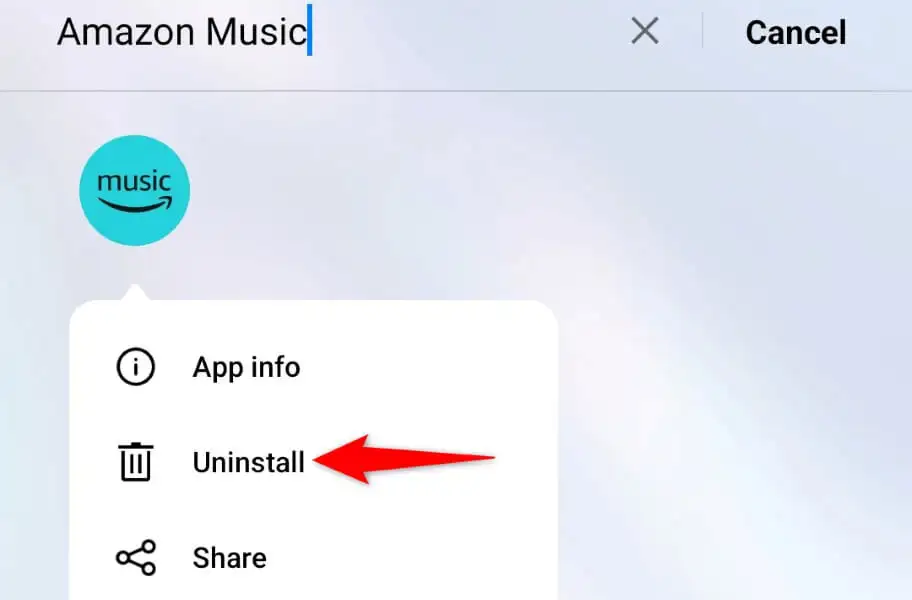
- Pilih Uninstall di prompt.
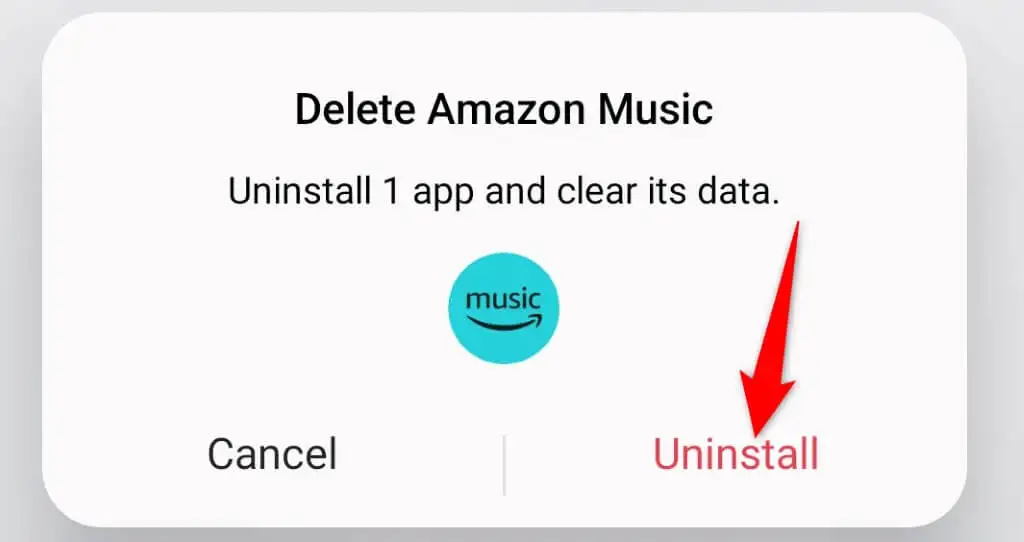
- Buka Play Store , temukan Amazon Music , dan ketuk Instal .
Di iPhone dan iPad
- Ketuk dan tahan Amazon Music di layar utama Anda.
- Pilih X di pojok kiri atas aplikasi.
- Pilih Hapus di prompt.
- Buka App Store , temukan Amazon Music , dan pilih ikon unduh.
Selesaikan Masalah Amazon Music dan Lanjutkan Sesi Mendengarkan Anda
Masalah Amazon Music dapat mencegah Anda mendengarkan trek musik favorit Anda di aplikasi. Jika masalah Anda tidak hilang setelah peluncuran ulang dasar aplikasi, ikuti metode yang diuraikan di atas. Anda kemudian akan memiliki aplikasi Musik tetap di ponsel Anda.
Setelah Anda memilikinya, luncurkan aplikasi dan terus dengarkan lagu favorit Anda.
